Увімкнути переадресацію портів для Linksys EA6900
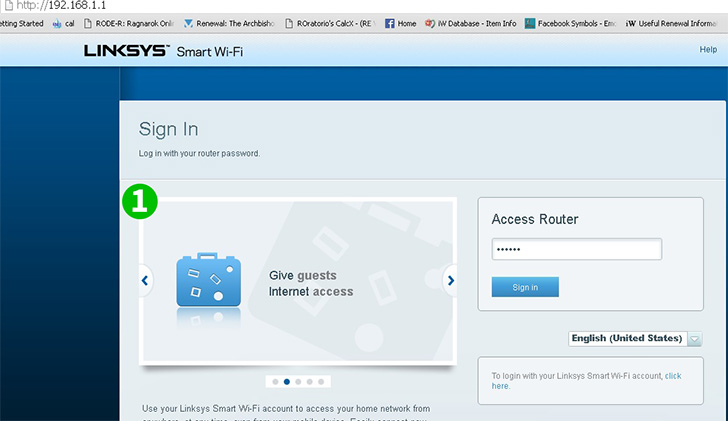
1 Увійдіть в панель управління роутера, за замовчуванням URL-адреса 192.168.1.1. Увійдіть, використовуючи ім'я користувача та пароль за замовчуванням, якщо ви їх не змінювали. (Дані для входу за замовчуванням можна знайти на упаковці маршрутизатора або на наклейці знизу/ззаду маршрутизатора)
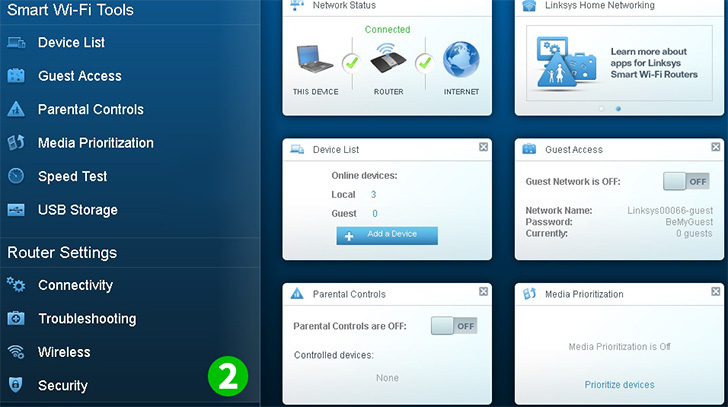
2 Під посиланням "Smart Wi-fi Tools" натисніть на "Security"
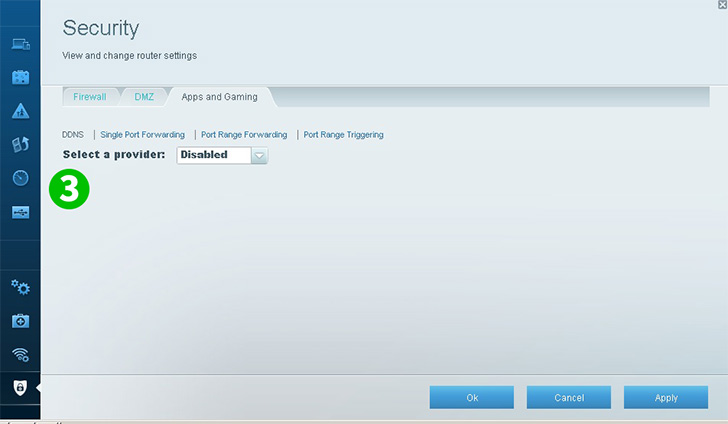
3 Перейдіть за посиланням "Apps & Gaming"
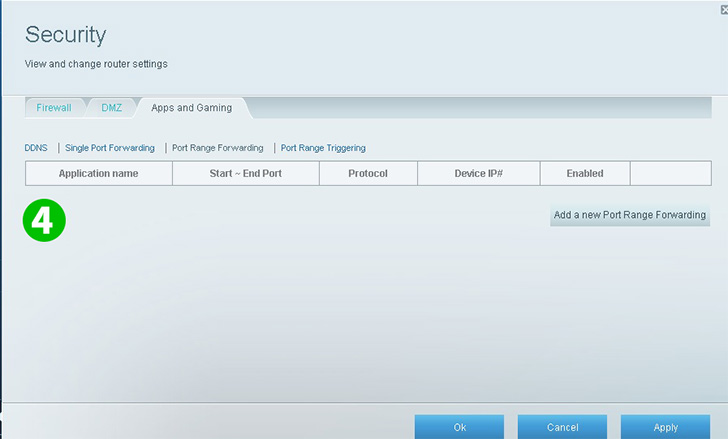
4 Перейдіть за посиланням "Port Range Forwarding"
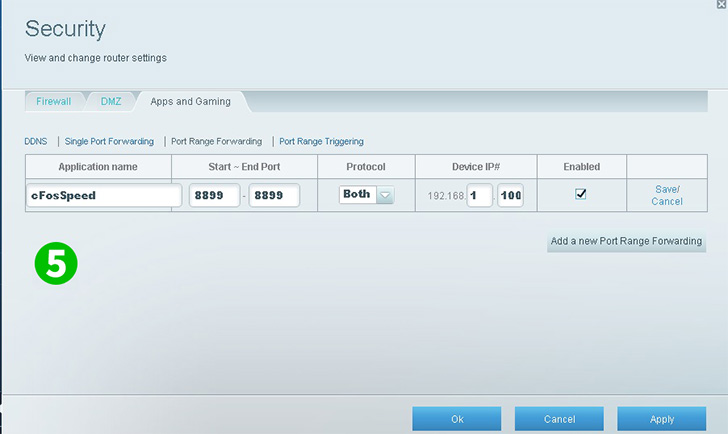
5 Введіть назву програми, початковий і кінцевий порт (80), протокол (TCP) та IP-адресу комп'ютера, на якому працює cFos Personal Net. Встановіть прапорець "Увімкнути", а потім натисніть на "Save" або "Add new Port Range Forwarding"
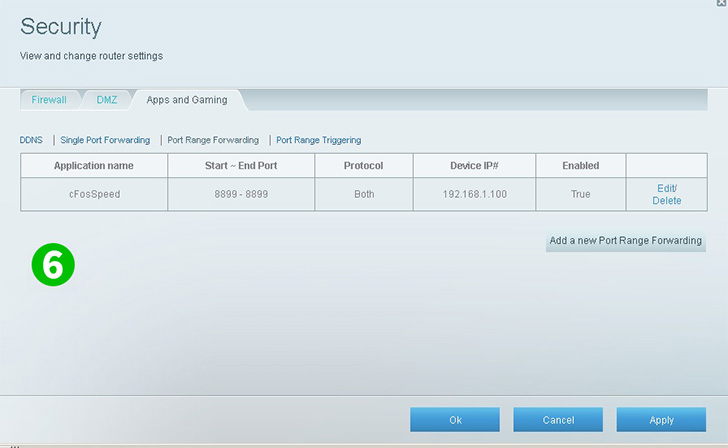
6 Натисніть на "Apply", щоб зберегти зміни
Для вашого комп'ютера налаштовано переадресацію портів!
Увімкнути переадресацію портів для Linksys EA6900
Інструкція по активації переадресації портів для Linksys EA6900